لپتاپها را میتوان کامیپوترهایی قابل حمل و همهکاره دانست اما گاهی پیش میآید بخواهید چیزی را با دیگران برروی لپتاپ یا رایانه خود به اشتراک بگذارید اما صفحه نمایش کوچک آنها، مانع انجام این کار میشود. بهترین و منطقیترین راه در این مواقع، وصل کردن رایانههای خانگی و لپتاپها به تلویزیونهای بزرگ و عریض خانگی است. در مطلب زیر به شما کمک خواهیم کرد تا بتوانید رایانه قابل حمل یا کامپیوترتان را به سینمای خانگی خود وصل کنید. با آیتیرسان همره باشید…
دستور العملهای ابتدایی برای مشخص کردن روش اتصال کامپیوتر یا لپتاپ، به تلویزیون:
ابتدا بهتر است تعیین کنید که پورت خروجی ویدئویی لپتاپ شما، از چه نوعی است!
- پورت VGA، تقریبا مستطیل شکل بوده و دارای 15 پین در سه ردیف 5 تایی میباشد.
- پورت S-Video نیز دارای 4 یا 7 پین بوده و به شکل بالا، است.
- پورت composite video شبیه یک دایره میباشد و رنگ آن زرد است.
- از پورت DVI برای اتصالات با خروجی بالا استفاده میشود. این پورت مستطیل شکل بوده و دارای 24 پین در 3 ردیف هشتایی است.
- پورت HDMI شبیه یک پورت USB میباشد اما ظاهر آن کمی نازکتر و بزرگتر است. این پورت از سال 2008 برروی بسیاری از لپتاپها، قرار گرفته و خوب است بدانید که از این پورت برای اتصالات با خروجیای با کیفیت، استفاده میشود.
تعیین کنید که نوع پورت ورودی ویدئویی تلویزیون شما، چگونه است!
تلویزیونهای استاندارد امروزه معمولا با پورت S-video و composite video همراه هستند اگرچه تصویری که برروی اینگونه تلویزیونها به نمایش درمیآید، به تیزی تصاویر مانیتورها نمیباشد. همچنین تلویزیونهایی که از وضوح بالاتری برخورددار هستند ممکن است از پورتهای VGA، DVI و HDMI استفاده نمایند. اتصالاتی که از طریق پورت VGA صورت میپذیرد، سیگنالهای آنالوگ را ارائه میدهد، اگرچه HDMI و DVI برای افزایش کیفیت خروجی مانیتور و تصویر نقش بسته برروی صفحه تلویزیون، از سیگنالهای دیجیتال استفاده میکنند.
کابل مناسبی را برای متصل ساختن رایانه به تلویزیون، پیدا کنید!
اگر پورت خروجی ویدئو رایانه و ورودی ویدئو تلویزیونتان یکی است، بهتر است از کابلی استفاده کنید که دارای دو سر یکسان است. همچنین ممکن است پورت خروجی لپتاپ و پورت ورودی تلویزیون شما متفاوت باشد، که باید از یک کابل آداپتور به عنوان یکی کننده استفاده نمایید.
کابلهای آداپتور میتوانند DVI را به HDMI و VGA را به composite video تبدیل نمایند. بهعلاوه ممکن است کامپیوتر یا لپتاپ شما دارای پورت HDMI نباشد، پس میتوانید از کابل آداپتور به عنوان مبدل استفاده کنید. این کابل، تصویر خروجی از پورت USB را به تصویری مناسب با پورتهای ورودی سینما خانگیتان، در میآورد.
در صورت امکان، یک کابل صوتی جداگانه خریداری نمایید!
برخی از کامپیوترها میتوانند تنها با استفاده از یک کابل، صدا و تصویر را به طور همزمان خروجی داده و به تلویزیونهای با کیفیت منتقل نمایند در غیر این صورت بهتر است کابلی را برای انتقال صدای رایانه به تلویزیون خود، بخرید.
دستور العملهای نهایی برای متصل ساختن کامپیوتر یا لپتاپ، به تلویزیون:
1- رایانه یا لپتاپتان را خاموش کنید.
2- اکنون کابل ویدئویی را به لپتاپ و تلویزیونتان متصل نمایید.
3- تلویزیون خود را به عنوان ورودی تصویرِ خروجی از کامپیوترتان، تنظیم کرده و برای دستور العملهای لازم از دفترچه راهنمای تلویزیون کمک بگیرید.
 4- حال رایانه و یا لپتاپ تان را روشن کرده و باید برروی تلویزیون، صفحه راهاندازی ویندوز را نظارهگر باشید.
4- حال رایانه و یا لپتاپ تان را روشن کرده و باید برروی تلویزیون، صفحه راهاندازی ویندوز را نظارهگر باشید.
خسته نباشید، کار تمام شده است! امیدوارم از این آموزش لذت برده و بتوانید با استفاده از آن، محتویات موجود برروی رایانه یا لپتاپتان را با کیفیتی باورنکردنی مشاهده فرمایید.













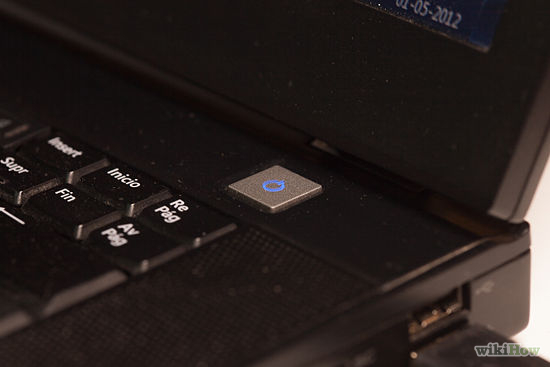



سلام.میشه لب تاب رو ب تلوزیون های قدیمی با کابل av وصل کرد ؟؟؟
تبدیلی هس ک hdmi رو ب av تبدیل کنه
وقتی میخوام وصل بشم صفحه سیاه میشه مشکل از کابلمه یعنی؟؟
سلام خسته نباشین. مدل سیستم کامپیوتر من قدیمیه
پشتش ورودی HDMI نداره اما پشت تلوزیون ورودی HDMI داره…
من باید چیکار کنم چ روشی ب کارم میاد ک کیفیت و صدا پایین نیاد لطفا راهنماییم کنید?
عالی بود ممنون
نکته ای که رعایت نمیکردم این بود بعد از روشن شدن کابل رو وصل میکردم
سلام ما یه تلوزیون سامسونگ داریم فقط کابل HDMIمیخوره بهش ایا کامپیوتر وصل میشه به تلوزیون؟
با اتصال لپ تاپ به تی وی میشه همه کارای که با لپ تاپ انجام میشه با تی وی دید؟ مثلا کار با یک نرمافاز تخصصی؟
سلام
آقا من چجوری میتونم کیس خودم رو به تی وی سونی led وصل کنم.با کابل hdmi هم امتحان کردم نشد. ینی دوطرف کابله hdmi بود .کارت گرافیک و تی وی هر دو کابل hdmi رو پشتیبانی میکنن
چیکار کنم؟
دوست عزیز کابل HDMI را وصل کن. بعد با کنترل تی وی ( احتمالا دکمه AV) ورودی HDMI را پیدا کن و روی آن بگذار.
سلام خوب هستین؟
من تلویزیون lg بیست و یک اینچ دارم..
میخواستم بدونم آیا میشه لب تابمو به این تلویزیون وصل کنم؟؟
در ضمن تلویزیون ما از اون ساده هاست
HDMI هم نداره
راهنمایی کنین
ممنون
سلام من یه تلوزیون. Belair 21 اینچ. قدیمی دارم میخواستم ببینم به کامپیوترم وصل. میشه یا نه
هنگام اتصال به تلوزیون لپ تاب خاموش شده و تنها از روی تلوزیون می توان ویندوز را ببینم. آیا امکان این وجود ندارد که همزمان هم لپ تاب و هم تلوزیون ویندوز قابل مشاهده باشد ؟
سلام و باعرض خسته نباشی،من قبلا کامپیوترم را از طریق HDMI به مانیتور خانگی وصل کردم،ولی الان الان صداش نمیاد میخواستم راهنماییم کنید ممنون.
ویندوز بنده 8.1 است.
سلام
لپ تاپم پورت VGA داره ولی تی وی هم پورتVGA داره همhdmi
کابل VGA بهVGA گرفتم تصویر دارم اما صدا ندارم فقط ا صدا از لپ تاپ پخش میشه
برای صدا کابل AV گرفتم میزنم به جا فیشی سفید و قرمزه پشت تی وی صدا از لپ تاپ قطع میشه ولی بازم صدا از تی وی ندارم
ممنون میشم راهنمایی کنید که چه نوع کابلی بگیرم که صدا و تصویر همزمان داشته باشم
لپ تاپDELL VOSTRO 1015
تلویزیون LCD سامسونگ ۴۲
کابل vga فقط تصویر منتقل میکنه مثل hdmi نیست
ﺩﺭ اﺭﺗﺒﺎﻁ ﺑﺎ ﻣﻮﺿﻮﻉ اﻳﻦ ﭘﺴﺖ, ﺳﺮﭺ ﻛﺮﺩﻡ و ﻣﻂﻠﺐ ﺭﻭ اﺳﺘﻔﺎﺩﻩ ی ﺑﻲ اﻧﺪاﺯﻩ ﺑﺮﺩﻡ. ﺷﺎﻳﺴﺘﻪ ی اﺩﺏ ﺑﻮﺩ ﻛﻪ اﺯ ﺑﻪ ﻣﺸﺎﺭﻛﺖ ﮔﺬاﺷﺘﻦ اﻃﻼﻋﺎﺕ ﺧﻮﺑﺖ ﺗﺸﻜﺮ ﻣﻴﻜﺮﺩﻡ.
ﭘﺮ ﺗﻮاﻥ اﺩاﻣﻪ ﺑﺪﻫﻴﺪ ﻛﻪ ﺳﺎﻳﺖ(ﻭﺑﻼﮒ) ﺷﻤﺎ, ﺩﺭ ﺯﻣﻴﻨﻪ ی ﺳﺮﭺ و ﺗﻌﺪاﺩ ﺑﺎﻻﻱ ﻣﺮاﺟﻌﻪ, ﺑﺎﻻﺗﺮﻳﻦ ﺑﻮﺩ ﻫﻤﺎﻧﮕﻮﻧﻪ اﺧﻼﻕ ﻧﻮﻳﺴﻨﺪﮔﻲ ﺗﻮﻥ ﻋﺎﻟﻲ اﺳﺖ.
ﻣﻮﻓﻖ و ﭘﻴﺮﻭﺯ ﺑﺎﺷﻴﺪ. ﺩﺭﻭﺩ و ﺩﻭ ﺻﺪ ﺑﺪﺭﻭﺩ.
اﺭاﺩﺗﻤﻨﺪ ﺣﻤﻴﺪ
مرسی
ممنون
مفید بود
برای بازی کردن با کامپیوتر وای فای جواب نمیده
مطلبتون خوب بود
ممنون
دوستان بزرگوار ساده ترین و بهترین راه استفاده از نرم افزار nero media home هست که خیلی راحت با استفاده از wifi به تی وی وصل میشین و میتونین فیلم ها رو باکیفیکت و سایز بزرگ مشاهده کنید
سلام میشە بگید چطور میشە لابتاپ را به دوو تلویزیون متصل کرد؟
مطالبی درباره DLNA یا NFC هم بذازین، چجوری وصل گوشی یا تبلت رو با اینا وصل کنیم به TV ؟
سلام.
این مطلب برای مبتدیان بود. اونایی که اطلاعی در این مورد ندارن.
اما وصل کردن کامپیوتر به تلویزیون هیچ ربطی به خاموش کردن کامپیوتر نداره که تو مطلب اشاره کردین به خاموش کردن کامپیوتر.
“1- رایانه یا لپتاپتان را خاموش کنید.”
درضمن جناب پوریا خان :
شما هزینه کردین تکنولوژی جدید گرفتین، قرار نیست که همه انسانها مثل شما از تکنولوژی روز که هزینه زیادی میخواد استفاده کنن.
الان منم دوست دارم با WiDi و DLNA به تلویزیون متصل بشم. اما مگه لپتاپ من داره ؟ مثل بعضیا که پولدار نیستم که هی بخرم بفروشم و عوض کنم.
پس ارتباط با HDMI تنها راحت انتقال صفحه نمایش لپتاپم به تلویزیون هستش. (صدا و تصویر با حداکثر کیفیت)
اینقدر به مسایل با دید خودتون نگاه نکنید.
مطلبی که از دید شما “حقیره” و مایه بی کلاسی سایتی..
بعضیا هم هستن که همین بی کلاسی کارشونو راه میاندازه…
با تشکر از اینکه به مسایل با دید خودتون می نگرید…
با عرض معذرت اشتباه تایپی شد، پویا خان. 🙂
حامد جان عزیز
کی گفته حالا من با لپ تاپ widi به tv خونه متصل شدم ؟!!!
اتفاقا اونی که زود نتیجه گیری کرده شمت هستی؟
من اصلا لپ تاپ هم ندارم 😀
حالا شما از کجا فهمیدی از دید من حقیره؟
من منظورم این بود که این آموز رو همه بلدن ؟
میخوام بپرسم کسی هست که تا حالا نمیدونسته با HDMI میشه به TV متصل شد ؟ :S
منظور من این بود ؟
حالا اگه بدجوری منظورم رو منتقل کردم ، معذرت میخوام ، از شما بچه ها و از مدیریت سایت :X
ولی حامد تو هم زود نتیجه میگیریااااااااا 😀
مارئ الکی الکی پوادار کردی 😀 :))
بچه ها شرمنده ، سر صبحه دیگه ، اشتباه تایپی پیش میاد 😐
دوست عزی شما می تونی با برنامه Connectify Hotspot لپتاپتو تبدل کنی به WiFi
و بعد از برنامه های Media server مثل Pelex Media server یا Mezzmo برای به اشتراک گذاشتن فیلم هاتون روی تلویزیون هایی که از فناوری DLAN و WiDi لذت ببرید
مطلب مناسب و کاربردی بود
خوب بود درباره برخی آداپتورها بیشتر توضیح می دادند که افت کیفیتش چقدره یا در بازار موجود هست؟
مثل اچ دی ام آی به آر جی بی
یا آر جی بی به ای وی برای تلویزیونهای قدیمی
با DLNA ارتباط راحت تر بود حتی تلفن همراه رو هم میشد به تلوزیون وصل کرد
چطوری؟بابا توضیح بدید.خیلی از ماها شاید 90درصد مبتدی هستیم.widi چیه؟dlnaچیه چطور؟……
با این مطلب ، کلاس سایتتون رو پایین آوردین !!!
الان همه دارن با widi به tv متصل میشن ، ولی شما …..
دوست عزیز این مطلب برای بسیاری مفید خواهد بود. پس انقد یه جانبه نگاه نکنید!